Facebook stories adalah fitur yang baru – baru ini mulai dikenal pengguna Facebook dan mulai ramai diperbincangkan. Diluncurkan sekitar awal bulan Maret 2018, Facebook stories tengah menjadi sorotan dikarenakan fitur tersebut serupa dengan Instagram stories dan Whatsapp stories.
Dalam Facebook stories, para pengguna bisa mengunggah berbagai foto maupun video melalui stories bar yang telah tersedia. Stories yang diunggah akan hilang dalam waktu 24 jam, sama seperti pada Instagram maupun Whatsapp.
Namun, pengguna Facebook yang begitu banyak jumlahnya, nyatanya belum semua pengguna mengetahui adanya fitur stories ini. Masih banyak pengguna yang belum pernah mencoba stories di Facebook mereka.
Untuk itu, disini aku akan memberi tau bagaimana cara membuat Facebook Stories. Langsung saja, simak pembahasannya dibawah ini.
#Cara membuat status Facebook Stories melalui PC
1. Masuklah ke akun Facebook kamu. Lalu buatlah status berupa teks, unggah foto, atau video layaknya kamu mengunggah status seperti biasanya pada kolom yang disediakan.
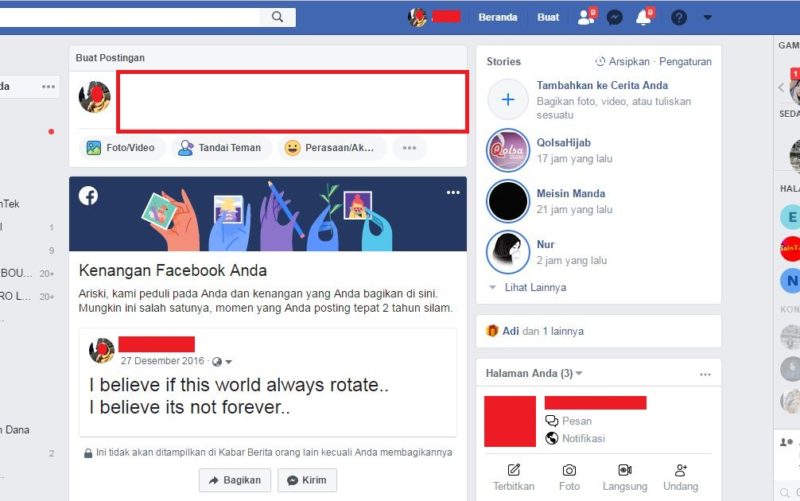
2. Setelah kamu menambahkan foto, video, ataupun teks yang menarik, kamu akan menemukan kolom dibagian bawah. Berikut tampilan gambarnya.
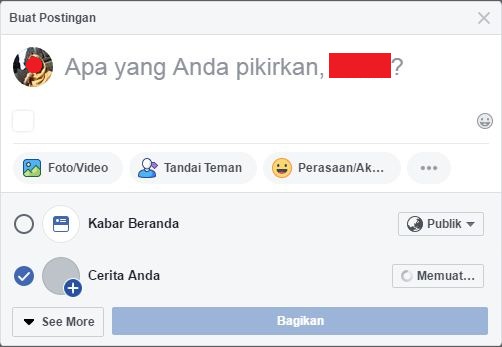
Disana kamu bisa memilih 2 opsi untuk menampilkan status yang sudah kamu buat tadi. Jika kamu centang kolom pertama, maka status kamu akan muncul di beranda Facebook dan tidak ada di stories kamu. Namun jika kamu centang pilihan yang kedua, maka status kamu akan muncul sebagai stories facebook. Bisa juga kamu mencentang kedua – duanya supaya status kamu muncul di beranda dan stories kamu.
Karena aku akan mencontohkan cara untuk mengunggah ke stories, maka centanglah ”Cerita Anda”, supaya unggahan kamu hanya muncul di stories Facebook kamu.
3. Sebelum kamu mengunggahnya, kamu juga bisa memilih siapa yang bisa melihat unggahan status kamu, baik di beranda maupun di stories. Pada bagian yang aku beri kotak, disana kamu bisa memilih siapa yang boleh melihat unggahan kamu, apakah “Publik”, “Teman dan Koneksi”, ataukah “Teman”. Silahkan pilih.
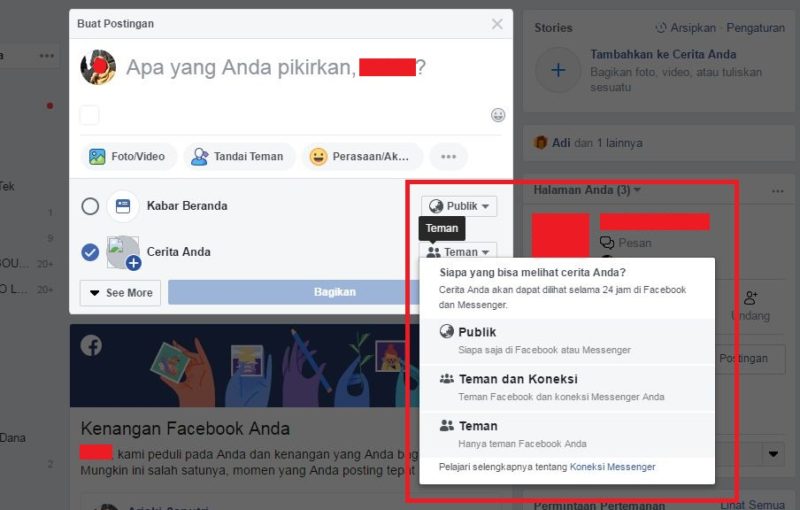
4. Setelah dirasa cukup, kamu bisa langsung mengunggahnya. Klik “Bagikan” untuk mengunggah status kamu di stories. Jika sudah, maka akan muncul di stories bar Facebook kamu. Lihatlah stories yang baru dibuat di gambar yang aku beri kotak. Disana terlihat berapa lama stories kamu sudah terunggah. Jika sudah 24 jam, maka stories kamu akan menghilang dengan sendirinya.
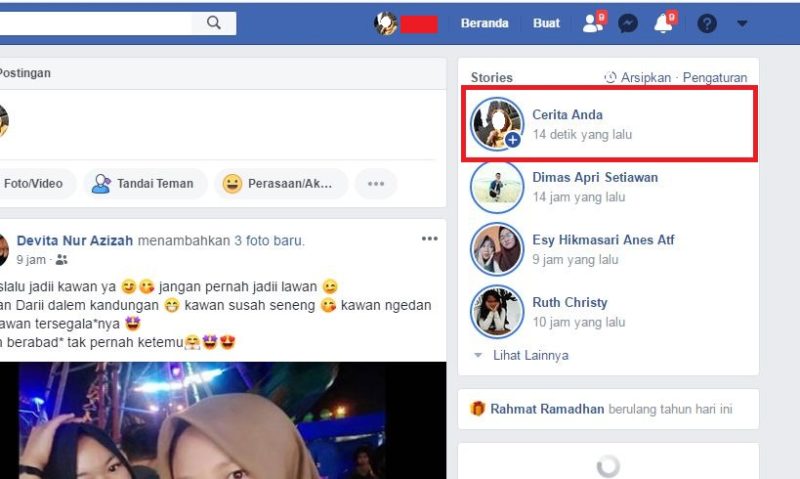
5. Cobalah klik stories yang sudah kamu unggah tadi. Contoh stories yang aku buat, tampilannya seperti pada gambar. Jika kamu ingin menghapus stories, mudah saja. Klik pada ikon bertitik tiga disebelah kanan atas, lalu klik “hapus”.
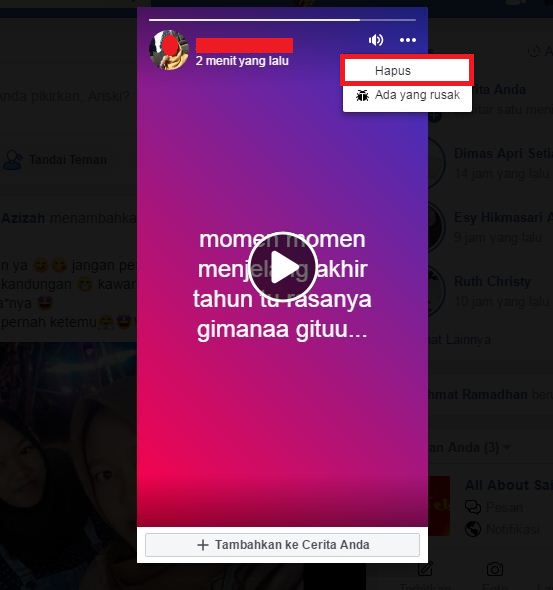
6. Lalu akan muncul konfirmasi seperti berikut. Klik saja “Hapus” jika kamu ingin benar – benar mengahapus unggahan stories kamu. Selesai deh.
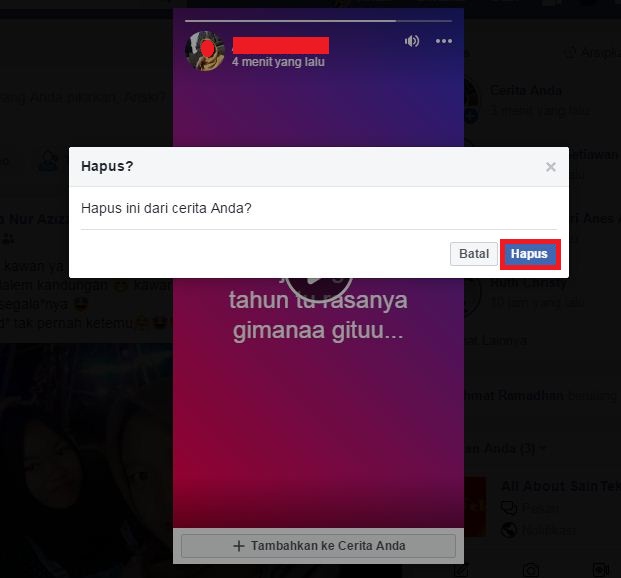
#2 Cara membuat Facebook Stories melalui Facebook Lite
1. Pastikan kamu sudah meng-update aplikasi Facebook Lite ke versi terbaru. Setelah itu, bukalah aplikasi Facebook Lite milikmu, lalu pilih “Tambah cerita” di bagian stories bar, atau pada tempat yang ku beri tanda panah.
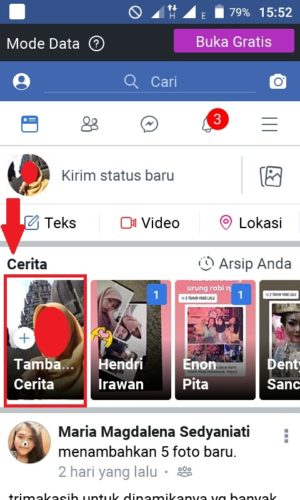
2.Lalu kamu akan diarahkan ke galeri foto atau video milikmu. Kamu pilih saja foto atau video yang ingin kamu jadikan stories. Setelah itu, pilih “Selanjutnya”.
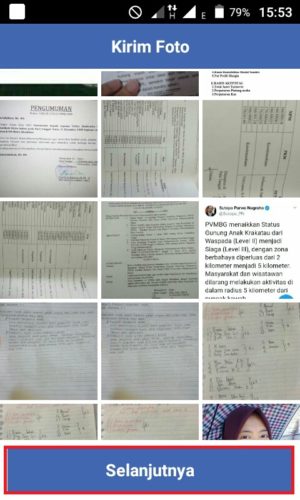
3. Karena aku memilih foto blank, maka tampilannya seperti pada gambar. Kamu bisa menambahkan teks pada stories kamu. Klik saja pada ikon “Aa” untuk dapat menambahkan teks pada foto atau video kamu.
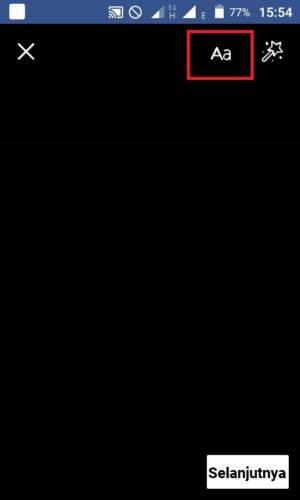
4. Lalu ketiklah teks yang kamu inginkan. Jika dirasa cukup, pilih ikon pesawat yang berada di sebelah kanan teks yang kamu tulis tadi, atau seperti pada gambar yang aku beri kotak.
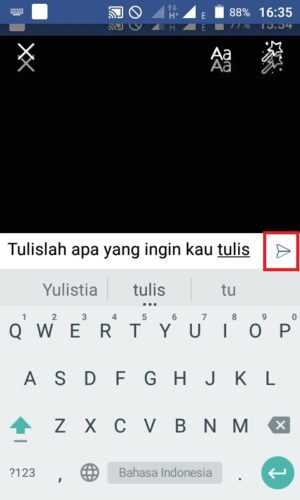
5. Nah, selanjutnya bila kamu ingin menambahkan berbagai efek untuk mempercantik stories kamu, kamu bisa pilih ikon stars di bagian pojok kanan atas.
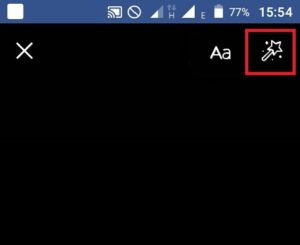
6. Maka kamu akan disuguhkan berbagai efek menarik yang bisa kamu gunakan yang berada dibawah teks yang sudah kamu tulis tadi. Pilih efek sesuai dengan keinginan kamu. Jika sudah, pilih “Selesai” dibagian pojok kanan atas supaya efek yang kamu pilih dapat tersimpan.

7.Sekarang kamu sudah bisa melihat hasilnya, bila tampilan foto atau video kamu sudah menarik dan siap untuk di unggah ke stories, silahkan pilih “Selanjutnya”.

8.Pada tahap ini kamu bisa memilih siapa yang dapat melihat stories kamu. Untuk mengaturnya, kamu bisa pilih “Teman” untuk mengedit pengaturannya.
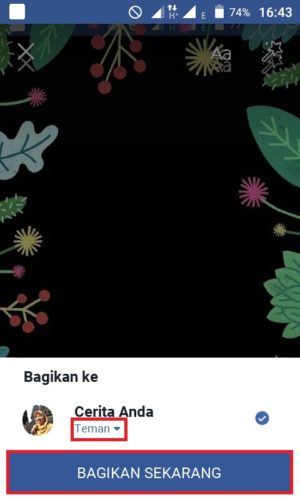
9.Tampilan pengaturannya seperti pada gambar. Kamu bisa memilih siapa yang boleh melihat stories kamu, apakah publik, hanya teman dan koneksi kamu, teman saja, atau khusus orang tertentu saja yang kamu pilih, atau bahkan kamu ingin menyembunyikan stories kamu dari beberapa orang yang kamu pilih.
Kamu bisa memilih sesuai dengan kebutuhan kamu. Pada gambar yang aku contohkan, aku akan membagikan stories kepada teman – teman saja. Jika kamu sudah memilih siapa yang boleh melihat stories kamu, kamu bisa pilih back / kembali, sehingga pengaturannya akan tersimpan otomatis. Lalu untuk membagikannya, cukup pilih “Bagikan sekarang”.
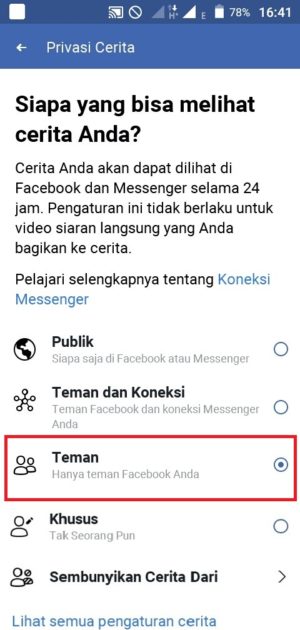
10. Refresh atau muat ulang beranda kamu, dan kini kamu sudah dapat melihat stories yang telah kamu unggah tadi. Klik saja stories milikmu untuk melihatnya.
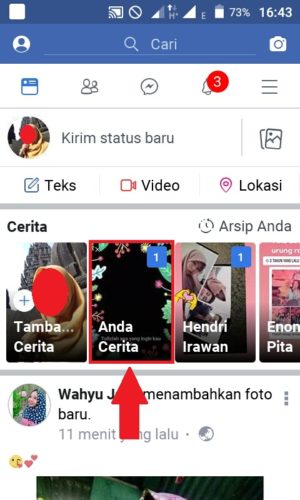
11. Stories yang sudah aku buat tadi, tampilannya seperti pada gambar. Jika kamu merasa ada yang salah dengan stories kamu, atau kamu tiba – tiba berubah pikiran untuk tidak membagikan foto atau video kamu ke stories, kamu bisa menghapusnya dengan cara memilih ikon bertitik tiga dibagian pojok kanan atas, atau seperti pada gambar yang ku beri kotak.

12. Disini kamu akan dihadapkan pada dua opsi, ingin mengedit pengaturan stories kamu, atau ingin menghapusnya. Cobalah untuk memilih “Edit Pengaturan Cerita”.
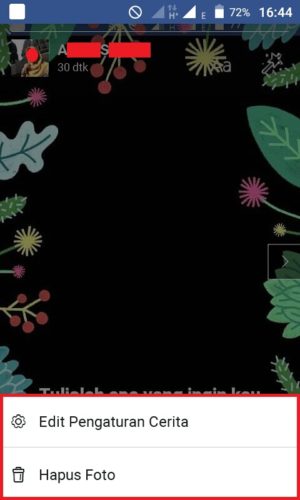
13. Maka tampilan pengaturannya seperti pada gambar. Disana kamu dapat mengatur privasi cerita, arsip cerita milikmu, dan mengatur cerita orang lain yang kamu senyapkan. Silahkan atur sesuai kebutuhan. Jika sudah, silahkan klik back atau kembali ke tampilan sebelumnya, maka pengaturan akan tersimpan otomatis.
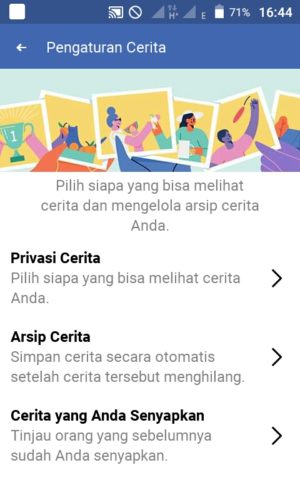
14. Tetapi jika kamu menginginkan untuk menghapus stories yang sudah kamu unggah tadi, silhkan kamu pilih saja “Hapus foto”. Maka akan muncul tampilan konfirmasi. Jika kamu benar – benar ingin menghapusnya, silahkan pilih “Hapus” agar stories kamu terhapus dan tidak muncul lagi di stories bar. Selesai.
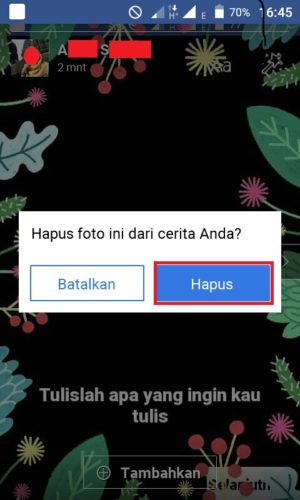
Kesimpulan
Kalau kamu belum pernah mencoba menggunakan stories di Facebook, silahkan coba. Mudah kok caranya, bila kamu menggunakan PC, kamu hanya tinggal upload teks, foto, maupun video yang menarik ke kolom yang biasanya kamu gunakan untuk update status, lalu kamu ubah pilihan menjadi “Cerita anda” dengan cara mencentang-nya, maka status kamu akan terunggah di stories.
Jika kamu ingin mengunggah stories melalui Facebook Lite, caranya juga hampir sama seperti kamu mengunggah melalui PC. Jika kamu mengunggah stories melalui Facebook Lite, yang membedakan dengan PC adalah, selain kamu bisa menambahkan teks seperti melalui PC, kamu juga bisa memilih berbagai bingkai cantik dan berbagai efek yang tersedia untuk mempercantik tampilan stories kamu.
Terserah kamu ingin membagikan stories melalui PC atau Lite, yang jelas kini kamu tak hanya bisa mengunggah stories di Instagram dan Whatsapp saja, tapi kamu juga bisa mengunggah stories di Facebook, sehingga kamu bisa lebih eksis di berbagai sosial media.
Tinggalkan Balasan